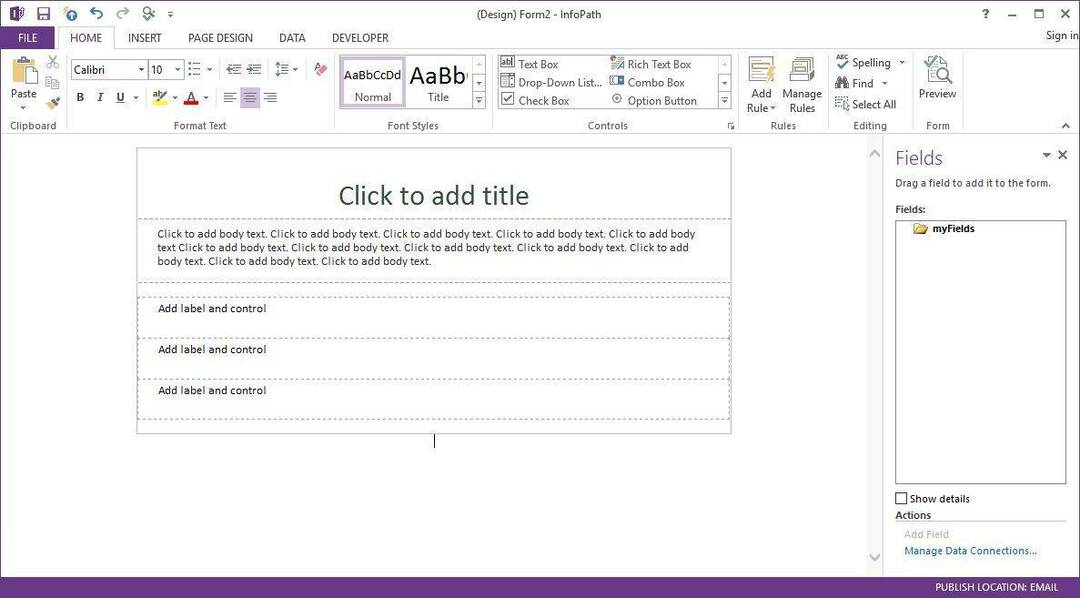Virus jalan pintas tersebar luas dan masalah mereka selalu mengganggu pengguna Windows biasa. Karena drive USB adalah cara termudah dan tercepat untuk bertukar data, drive USB diadopsi oleh sebagian besar dari kita. Tetapi virus tersembunyi mereka sering diabaikan. Pertimbangkan tiga skenario – Mencoba menginstal sesuatu dari web, memasukkan pen drive Anda ke sistem teman Anda atau memasukkan pen drive teman Anda ke sistem Anda. Jika salah satu entitas dalam skenario ini dipengaruhi oleh virus, kemungkinan seluruh sistem akan macet cukup tinggi. Sekarang, Virus jalan pintas ditemukan telah mengganggu banyak orang dan jika Anda juga adalah korban yang terpengaruh, maka artikel ini dapat membantu Anda.
Lihat Juga: – Format USB melalui Command Prompt
Biarkan saya memberi Anda gambaran singkat tentang apa itu virus Shortcut.
Ini bertanggung jawab untuk membuat pintasan untuk semua file dan folder yang ada di sistem dan memblokir yang asli. Jenis malware ini kemudian menghapus data asli dan membuatnya benar-benar tidak dapat diakses. Ada juga peristiwa ketika kredensial pengguna terpapar virus. Mereka dapat memengaruhi sistem secara internal dengan memengaruhi drive dan folder, atau dapat memengaruhi perangkat penyimpanan eksternal yang terhubung ke sistem.
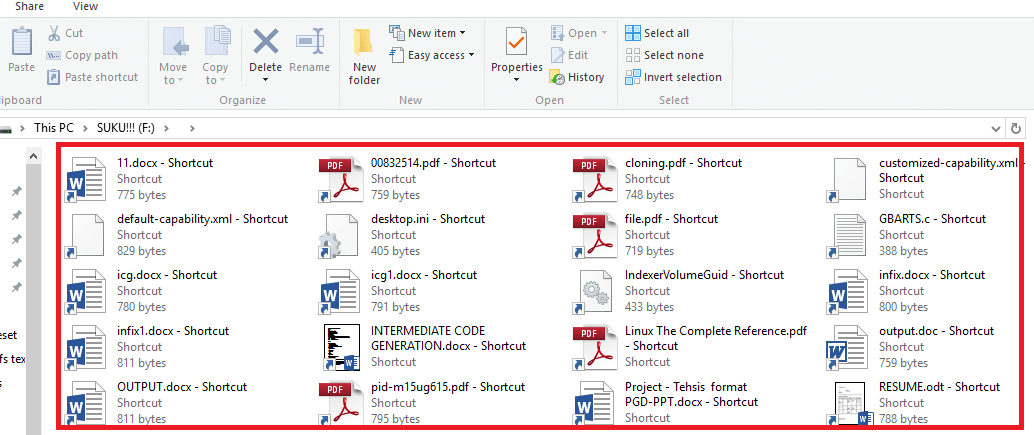
Jika Anda melihat gambar di atas, semua file muncul sebagai Jalan pintas.
Artikel ini akan menavigasi Anda melalui metode yang dapat sepenuhnya menghapus virus pintasan dari USB Flash drive atau pen drive dalam sistem Windows 10.
METODE 1: Dengan Memanfaatkan Perintah Windows
Virus shortcut bekerja pada atribut file dan memodifikasinya. Mereka memindahkan file asli ke lokasi yang tidak mudah dideteksi. Mengikuti perintah windows tertentu dapat membantu menghapus virus tersebut.
- Memasukkan pen drive Anda ke dalam slot yang disediakan dan periksa apakah itu terdeteksi di PC Anda. Perhatikan juga huruf drive. Dalam kasus saya, itu terdeteksi di P: mendorong.
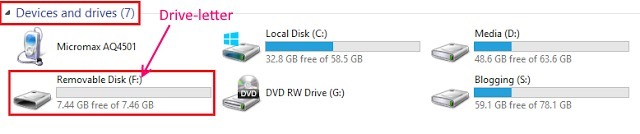
- Tekan Tombol Windows + X dan pilih opsi Prompt Perintah (Admin)untuk membuka Prompt perintah dalam mode Administrator.
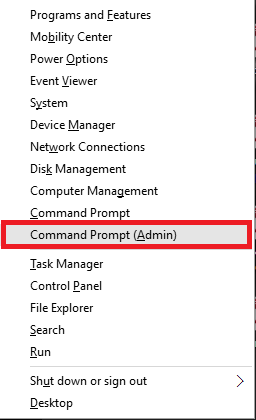
- Setelah jendela terbuka, ketik perintah yang diberikan di bawah ini.
ATTRIB ‐H ‐R ‐S /S /D F:*.*
Ganti F: pada perintah di atas dengan huruf drive yang dikaitkan dengan pen drive Anda.
Atribut lain dalam perintah menunjukkan:
-R: Anda perlu membuat ulang file asli dari pintasannya.
-S: Masukkan kembali file saat ini di drive USB ke sistem.
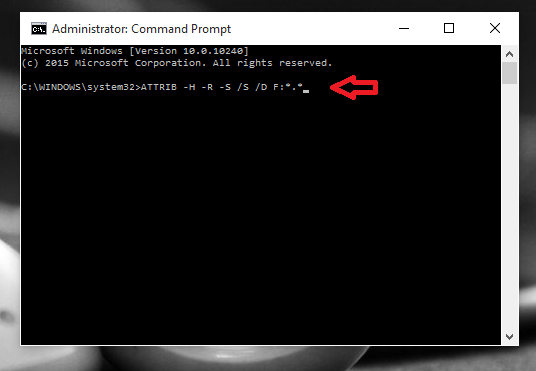
Sekarang file Pintasan Anda akan kembali dikonversi ke file normal. Hapus file yang tidak dikenal dari pen drive Anda setelah proses perintah selesai. Setelah itu disarankan untuk menyalin semua file yang berguna dari USB ke folder mana pun di PC Anda dan kemudian memformat USB.
- Buka folder yang terpengaruh untuk menemukan virus telah dihapus.
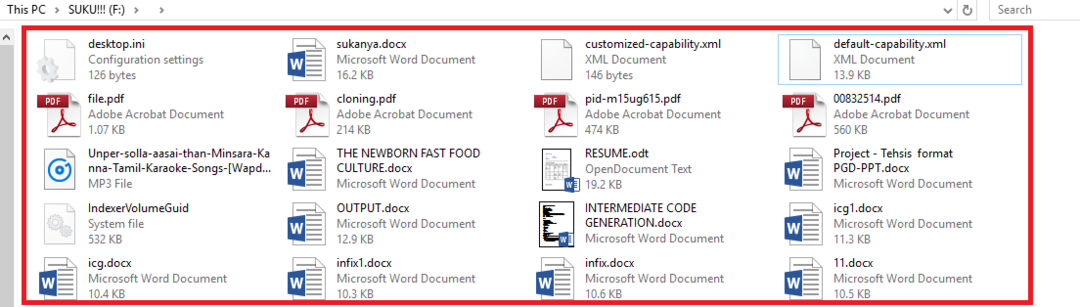
File asli sekarang dipulihkan
METODE 2: Menggunakan File Batch Untuk Menghapus Virus Pintasan
File batch memiliki program pra-tertulis yang ada di dalamnya yang dapat membantu menghapus virus pintasan saat dijalankan.
- Memasukkan pen drive / USB Flash drive Anda ke dalam slotnya dan periksa apakah itu terdeteksi di PC Anda.
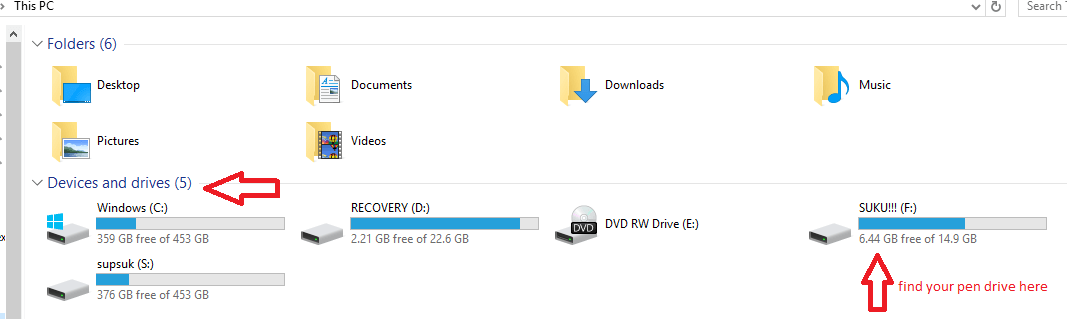
- Buka buku catatan dengan mencarinya di bilah Pencarian di bagian bawah desktop Anda.
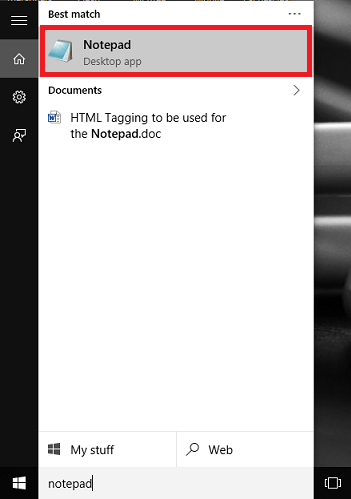
- Ketik perintah yang diberikan di bawah ini di dalamnya.
@echo mati
attrib -h -s -r -a /s /d F:*.*
@echo selesai
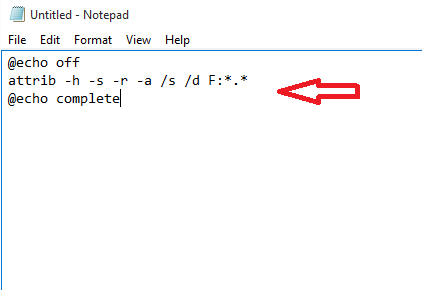
- Simpan file sebagai shortcutvirusremover.bat dan ubah jenis file sebagai Semua data seperti yang ditunjukkan pada tangkapan layar di bawah ini.
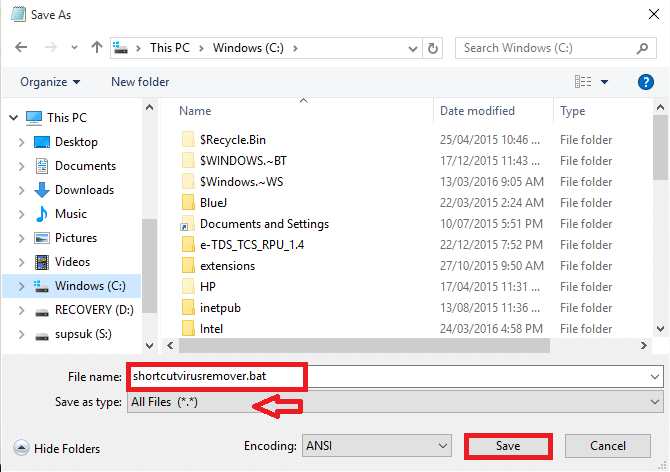
- Sekarang klik kanan pada file yang baru saja disimpan, dan Jalankan di Administrator modus.
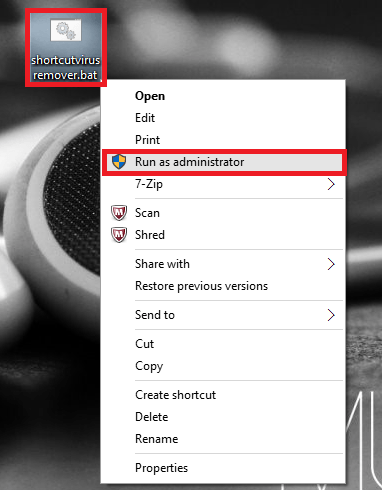
- Ini dapat secara otomatis menghapus semua virus pintasan yang terdeteksi pada perangkat eksternal.
Itu dia. Coba metode yang diberikan di atas untuk memecahkan masalah virus Shortcut. Semoga Anda menemukan artikel ini bermanfaat.
![Windows Media Player tidak dapat membakar disk karena disk sedang digunakan [FIX]](/f/f999a536412ac4043dfba5e55fded29d.jpg?width=300&height=460)